有些时候,我们需要将聊天记录转发到其他聊天窗口,有时不止一条,而是多条记录。那么飞书怎么合并转发聊天记录呢?小编整理了一些相关内容分享给大家哦!
飞书怎么合并转发聊天记录
1、第一步,我们先打开电脑中的飞书软件,然后在软件页面左侧列表中点击打开“消息”选项,再在消息页面中点击“群组”选项

2、第二步,在群组页面中找到自己需要设置消息置顶的群聊,然后点击打开该群聊
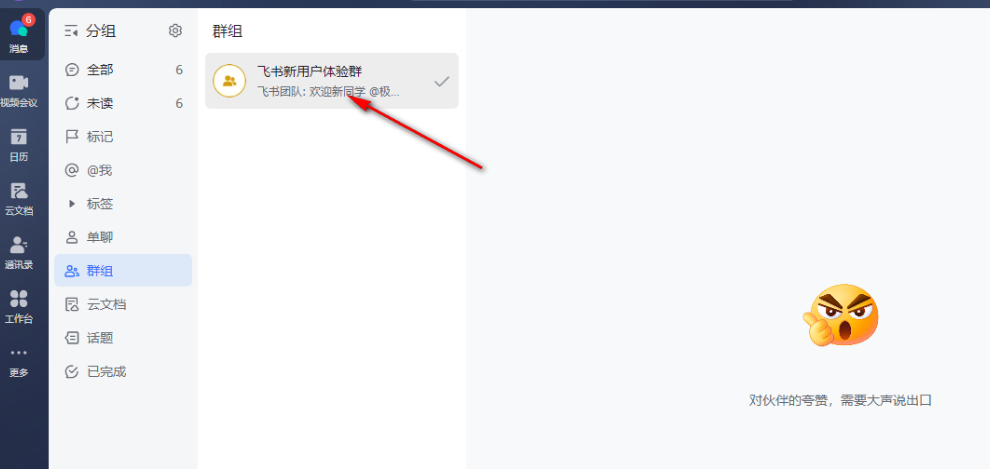
3、第三步,进入群聊页面之后,我们在该页面中输入需要置顶的消息,将鼠标移到消息上再点击工具栏中的“更多操作”选项
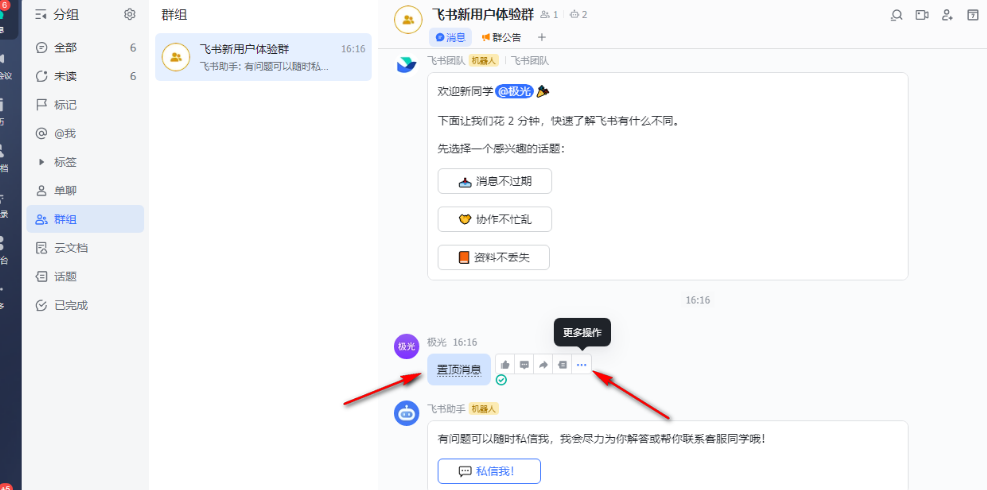
4、第四步,打开“更多操作”选项之后,我们在菜单列表中找到“多选”选项,点击选择该选项
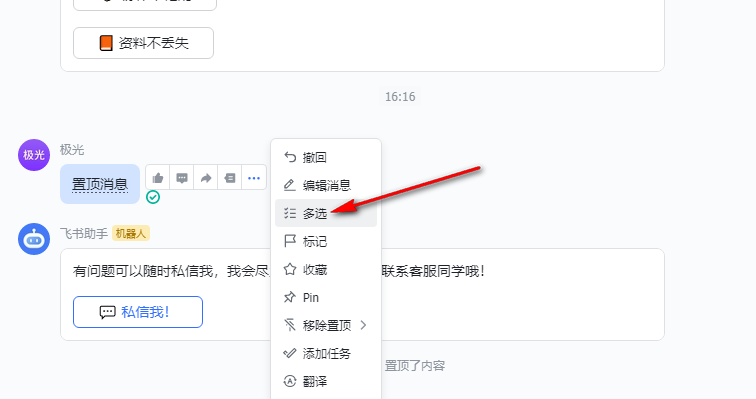
5、第五步,点击“多选”选项之后,我们可以点击“选择以下消息”选项,将该页面中的消息全选,也可以自己手动勾选自己需要的信息,选择好之后点击“合并转发”选项
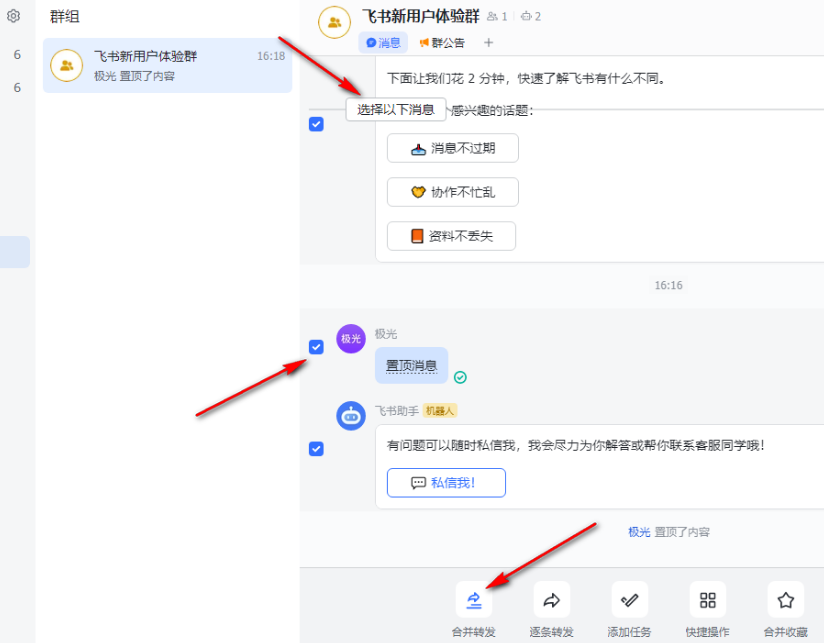
6、第六步,点击“合并转发”选项之后,我们在合并转发页面中选择接收这些消息的会话,然后点击“发送”选项即可
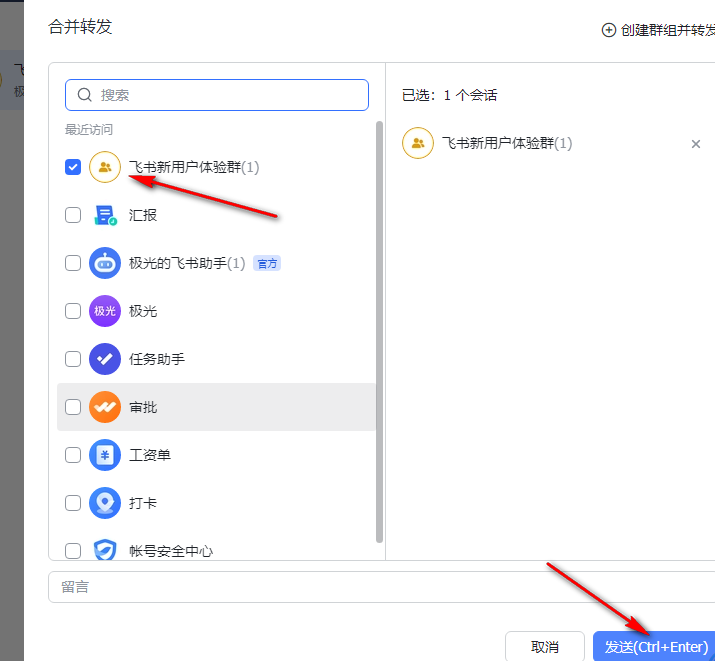
好了,今天的分享就到这里了,想要了解更多热门资讯教程就来汇感网,快快收藏吧,更多精彩不容错过!